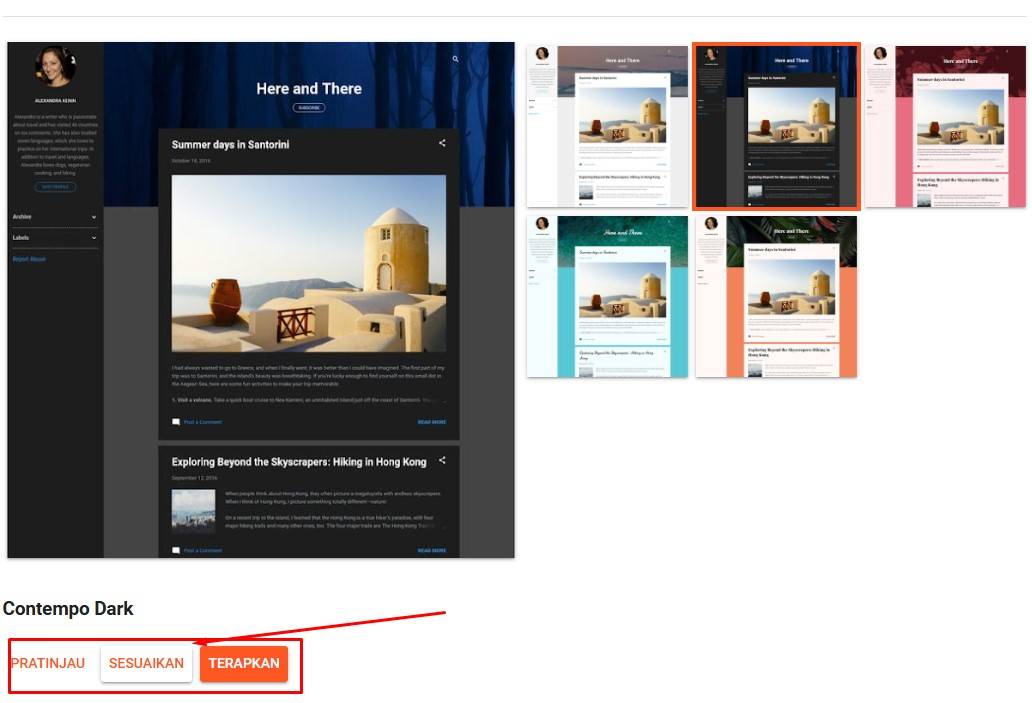Bosan dengan tampilan blog Blogger? Pelajari cara mudah mengubah tema, kustomisasi, dan tips memilih tema yang tepat untuk meningkatkan tampilan dan SEO blogmu
Daftar Isi
Ganti Tampilan Blogmu Jadi Lebih Keren dengan Blogger!
Pernah merasa bosan dengan tampilan blogmu yang itu-itu saja? Atau ingin blogmu terlihat lebih profesional dan menarik perhatian pengunjung? Jangan khawatir, kamu bisa dengan mudah mengubah tema atau layout blogmu di Blogger.
Kenapa Harus Mengganti Tema?
- Tampilan yang Lebih Fresh: Tema baru bisa memberikan nuansa segar pada blogmu.
- Meningkatkan Pengalaman Pengguna: Tema yang responsif dan mudah dinavigasi akan membuat pengunjung betah berlama-lama di blogmu.
- Sesuaikan dengan Niche Blog: Pilih tema yang sesuai dengan topik blogmu agar terlihat lebih kohesif.
- Meningkatkan SEO: Beberapa tema memiliki struktur kode yang lebih SEO-friendly, sehingga bisa membantu meningkatkan peringkat blogmu di mesin pencari.
Cara Mengganti Tema di Blogger
-
Login ke Akun Blogger:
Buka akun Bloggermu
-
Pilih Blog
Pilih blog yang ingin kamu ubah temanya. Jika punya banyak blog (satu akun gmail bisa bikin 100 blog lho!), pilih blog yang templatenya akan diganti
-
Akses Menu Tema:
 Di dasbor Blogger, kamu akan menemukan menu “Tema”. Klik menu tersebut. Setelah diklik, situs akan menunjukkan tema yang sedang digunakan pada blog kamu. Untuk menggantinya, kamu bisa scroll ke bawah laman tersebut jika kamu ingin mengganti tema dari template yang sudah disediakan Blogger.
Di dasbor Blogger, kamu akan menemukan menu “Tema”. Klik menu tersebut. Setelah diklik, situs akan menunjukkan tema yang sedang digunakan pada blog kamu. Untuk menggantinya, kamu bisa scroll ke bawah laman tersebut jika kamu ingin mengganti tema dari template yang sudah disediakan Blogger. -
Pilih Tema
-
Tema bawaan Blogger

- Blogger menyediakan banyak pilihan tema gratis yang bisa kamu gunakan. Coba satu per satu untuk melihat tampilan preview-nya.
-
Tema Pihak Ketiga
Jika ingin tampilan yang lebih unik dan fitur yang lebih lengkap, kamu bisa cari banyak template blog gratis, tinggal “search” di Google dengan kata kunci “free blogger template”, “template gratis blogspot”, atau lebih spesifik seperti “template blog SEO Friendly” atau “template magazine blog”.
-
Tema buatan sendiri
Jika kamu memiliki kemampuan coding, kamu bisa membuat tema sendiri dan mengunggahnya ke blogmu.
-
-
Sesuaikan Tema
Setelah memilih tema, kamu bisa melakukan kustomisasi lebih lanjut. Biasanya, kamu bisa mengubah warna, font, tata letak widget, dan elemen lainnya.
-
Simpan Perubahan
Setelah selesai melakukan pengaturan, jangan lupa untuk menyimpan perubahan yang telah kamu buat.
Tips Memilih Tema yang Tepat
- Sesuaikan dengan Niche Blog: Pilih tema yang sesuai dengan topik blogmu. Misalnya, jika blogmu tentang teknologi, pilih tema yang modern dan futuristik.
- Perhatikan Responsivitas: Pastikan tema yang kamu pilih responsif, artinya tampilannya akan menyesuaikan dengan berbagai ukuran layar (desktop, tablet, smartphone).
- Perhatikan Kecepatan Loading: Tema yang ringan dan tidak banyak menggunakan elemen visual yang berat akan membuat blogmu lebih cepat loading.
- Perhatikan Kemudahan Penggunaan: Pilih tema yang mudah dikustomisasi dan tidak terlalu rumit.
Cara Mengganti Tema di Blogger dengan Pihak Ketiga atau File xml
Untuk mengganti tema atau mengatur tampilan blog pada Blogger dengan pihak ketiga atau template gratisan caranya cukup mudah, sepeti cara diatas hanya saja kita perlu menyiapkan templatenya.
1. Persiapan
kamu bisa cari banyak template blog gratis, tinggal “search” di Google dengan kata kunci “free blogger template”, “template gratis blogspot”, atau lebih spesifik seperti “template blog SEO Friendly” atau “template magazine blog atau kamu bisa download tema-tema Blogger yang kamu inginkan dari situs berikut.
dan lainnya yang bisa kamu cari di Google.
2. Login Blogger dan Pilih Blog
login ke dashboard blogger kamu dan pilih blog yang mau dirubah
3. Pasang template
Setelah mengunduh template tema yang kamu inginkan dari situs lain, kamu perlu meng-install tema tersebut di Blogger. File tema yang diunduh biasanya akan memiliki format XML Document.
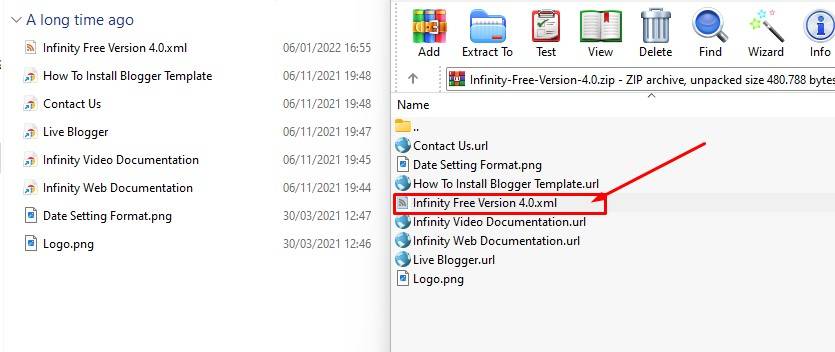
Tema yang dipakai oleh blogspot sahabat pembatik yaitu infinity dapat di download di Gooyaabitemplates↝
Langkah pertama meng-install template ialah klik ‘Theme’ atau ‘Tema’ pada sisi kiri laman. Setelah itu, situs akan menunjukkan tema yang sedang digunakan pada blog kamu. Klik tanda panah ke bawah di sisi kanan tombol ‘Customize’ atau sesuaikan, kemudian pilih ‘Restore’ atau ‘Pulihkan’ kemudian pilih > ‘Upload’.
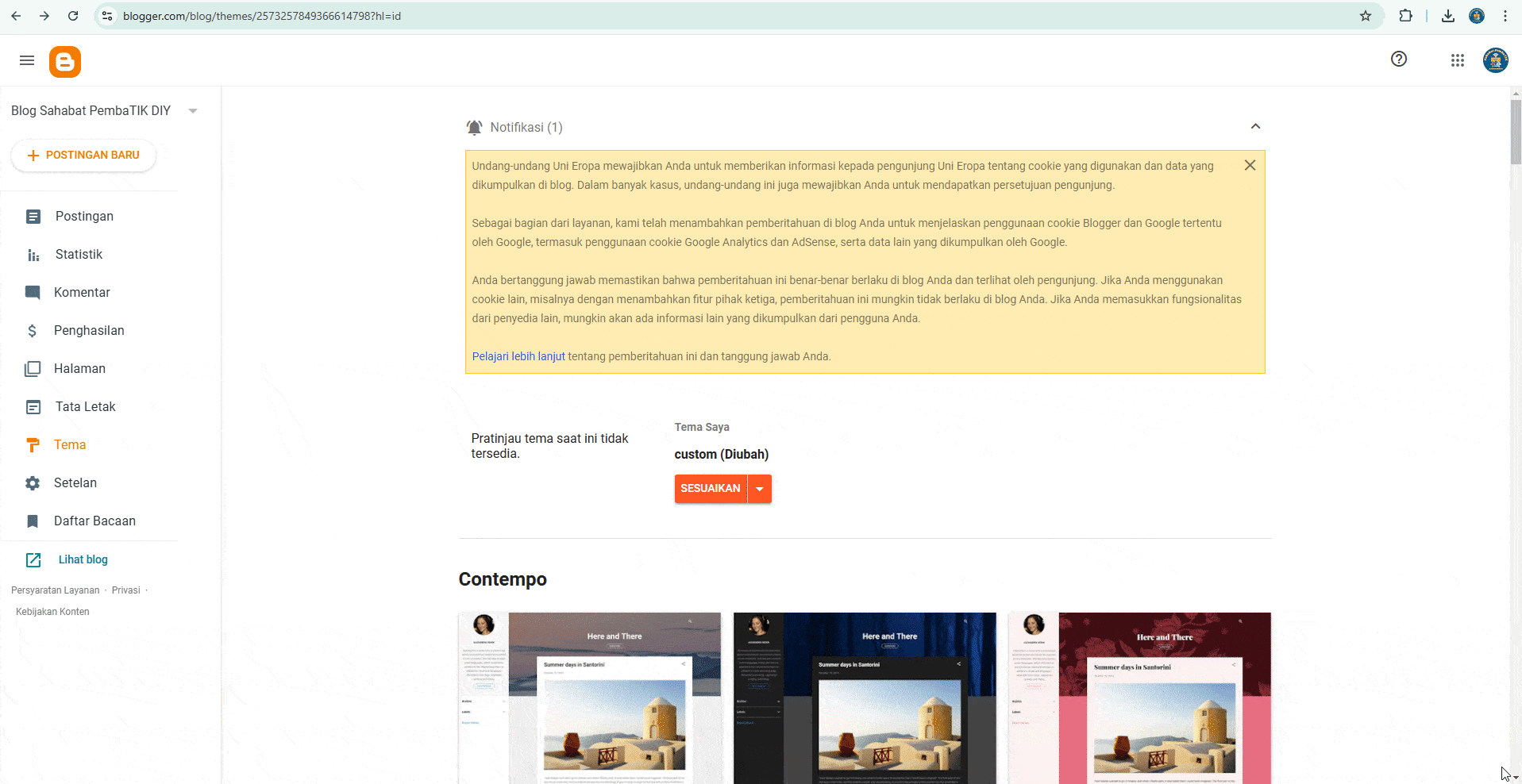
Pilih file tema template yang sudah kamu unduh tadi dengan format file XML Document, kemudian klik ‘Open’. Tunggu beberapa saat, setelah berhasil kamu bisa melihat tampilan blog dengan klik ‘View your blog’ atau ‘lihat blog’.
4. Lihat Blog yang sudah dirubah
Beres. Kini tampilan blog kamu sudah berubah, sesuai dengan template yang dipilih. ini contohnya dari blog sahabat pembatik↝
Apa yang dilakukan setelah Ganti Template
Setelah memasang file template selesai, langkah berikutnya adalah melakukan Setting di bagian Layout (Tata Letak) untuk mengatur kembali widget header, sidebar, footer, dan sebagainya.
Ikuti tutorial berikutnya ya …
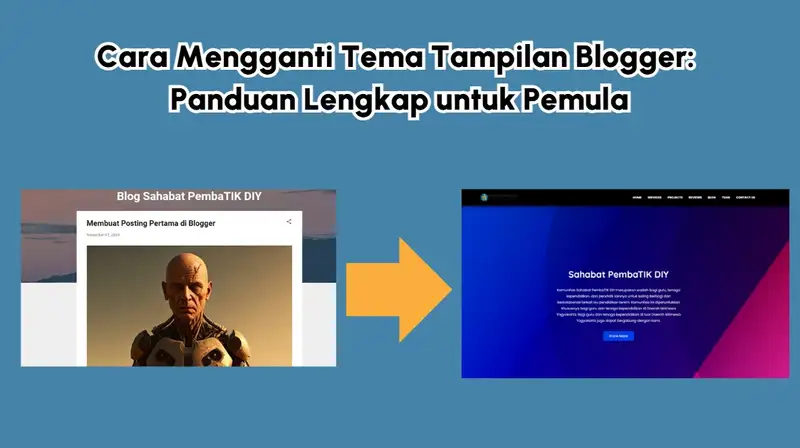
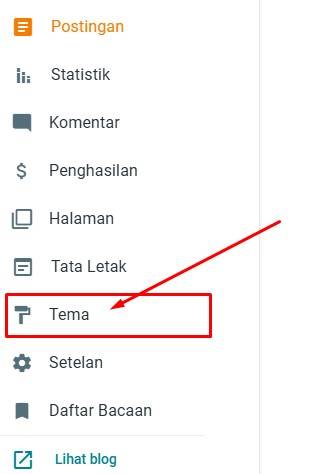 Di dasbor Blogger, kamu akan menemukan menu “Tema”. Klik menu tersebut. Setelah diklik, situs akan menunjukkan tema yang sedang digunakan pada blog kamu. Untuk menggantinya, kamu bisa scroll ke bawah laman tersebut jika kamu ingin mengganti tema dari template yang sudah disediakan Blogger.
Di dasbor Blogger, kamu akan menemukan menu “Tema”. Klik menu tersebut. Setelah diklik, situs akan menunjukkan tema yang sedang digunakan pada blog kamu. Untuk menggantinya, kamu bisa scroll ke bawah laman tersebut jika kamu ingin mengganti tema dari template yang sudah disediakan Blogger.